Como assistir ao vídeo Picture-in-PIcture no macOS Sierra

Cansado de manter essa guia aberta apenas para assistir a um vídeo? No macOS sierra, você pode exibir um vídeo para visualização picture-in-picture (PiP), flutuando-os em qualquer canto da área de trabalho enquanto continua trabalhando nas coisas.
Picture-in-picture só funciona com o Safari, e pode não funcionar com todos os sites de streaming de vídeo. Vamos nos aprofundar e mostrar como é feito.
Aqui está um vídeo que queremos reproduzir picture-in-picture no popular site Vimeo.com. O Vimeo suporta PiP por padrão, então é um bom exemplo para começar. Quando começamos a reproduzir o vídeo, o ícone PiP aparece na barra de controle.

Aqui está como o botão se aproxima de perto.
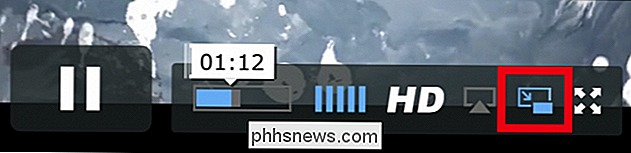
Quando você clica no botão picture-in-picture, o vídeo voa para um canto.
Você só pode deslocar o vídeo para trás e para frente a partir da janela de origem. O flyout permite que você apenas reproduza, pause e feche o vídeo picture-in-picture, que o leva de volta à janela do navegador.
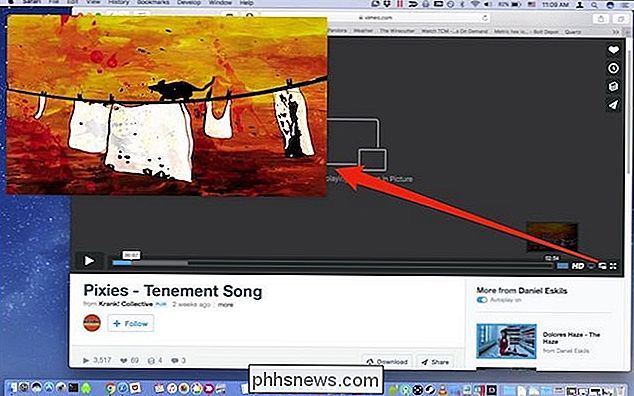
Abrir vídeos picture-in-picture é fácil em sites como o Vimeo, que suporta explicitamente o Recurso de PiP, mas o que acontece com outros sites, como ESPN ou YouTube, que não?
Embora não possamos falar por todos os sites de streaming de vídeo na Internet, talvez você consiga acessar o recurso picture-in-picture submenu oculto. Para fazer isso, inicie qualquer vídeo do YouTube e clique com o botão direito do mouse sobre ele.
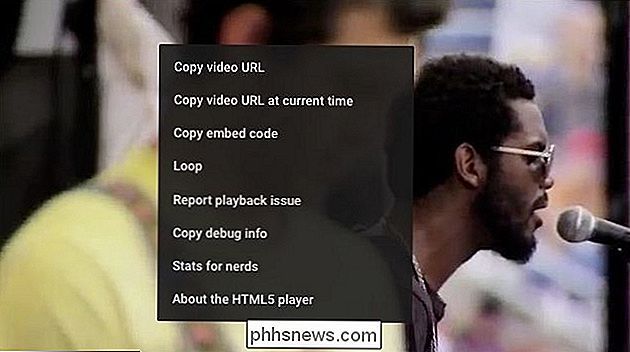
Quando o menu de contexto do YouTube aparecer, clique com o botão direito novamente para acessar os seguintes controles. Escolha “Enter Picture-in-Picture” nas seleções.
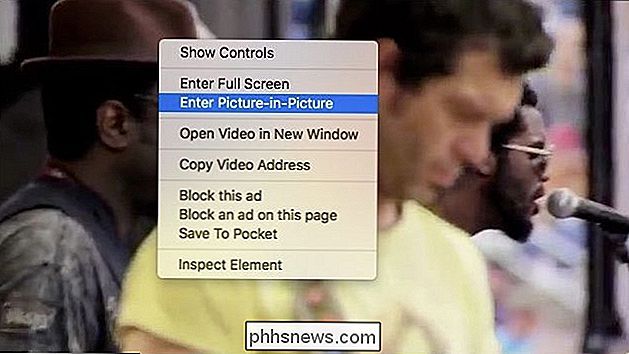
Quando o vídeo estiver no modo PiP, você poderá movê-lo para qualquer canto da tela e redimensioná-lo para o conteúdo do seu coração. O vídeo permanecerá no topo de todas as suas outras janelas e persistente de área de trabalho virtual (Espaço) para área de trabalho virtual.
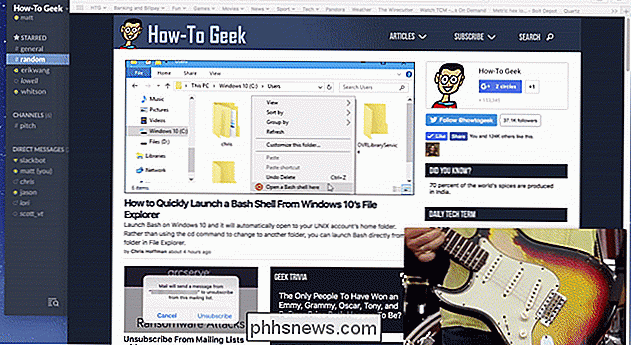
Novamente, isso pode não funcionar em todos os sites de vídeo, mas vale a pena se o site em questão não funcionar mostre o botão picture-in-picture por padrão.
Isso funciona igualmente bem em vídeos do iTunes, como filmes e vídeos. O botão picture-in-picture aparecerá na barra de controle. É realmente muito simples, e lembre-se, se você não vir o botão PiP, tente o truque do clique com o botão direito do mouse e veja se isso revela a opção.

Como remover acne e outros defeitos no Photoshop
Pontos. Zits Espinhas. Acne. Todos os recebem em algum momento ou outro. Ninguém, no entanto, precisa de um lembrete fotográfico permanente do momento em que eles tinham uma grande mancha no nariz. Há muita reação no momento contra imagens super-editadas, mas às vezes, você só precisa de um pouco de retoque aqui ou ali para refletir o que você geralmente parece.

Como usar os novos Hangouts do Google em seu navegador
Os dias de mexer no Gmail com vários plugins diferentes para quatro navegadores diferentes acabaram, porque o Google finalmente tirou o véu sua nova plataforma do Google Hangouts, baseada no navegador. O aplicativo de mensagens provou ser muito popular com o grupo profissional, oferecendo uma maneira rápida e simples de entrar em contato com todos os seus contatos de e-mail em um instante.



